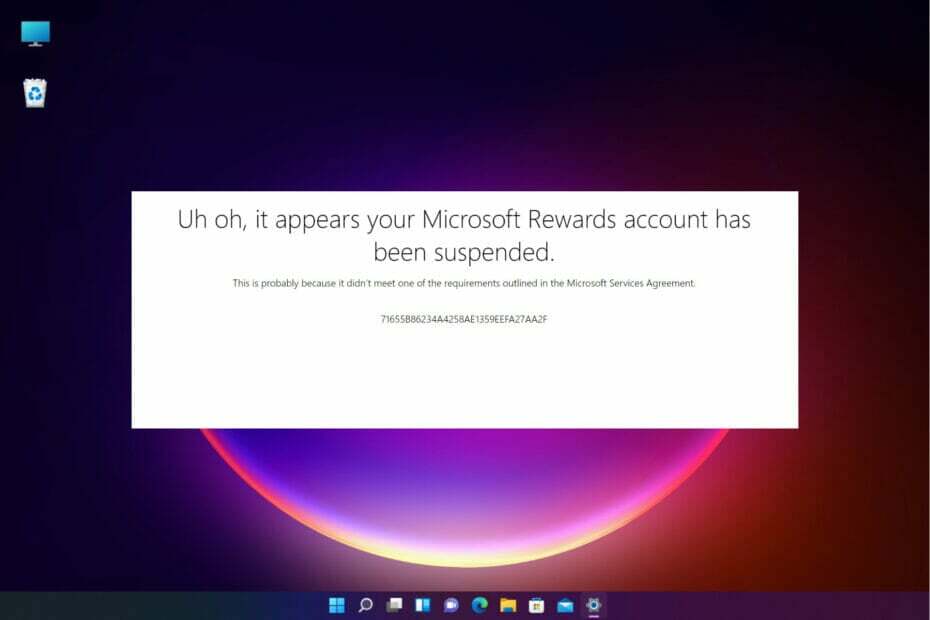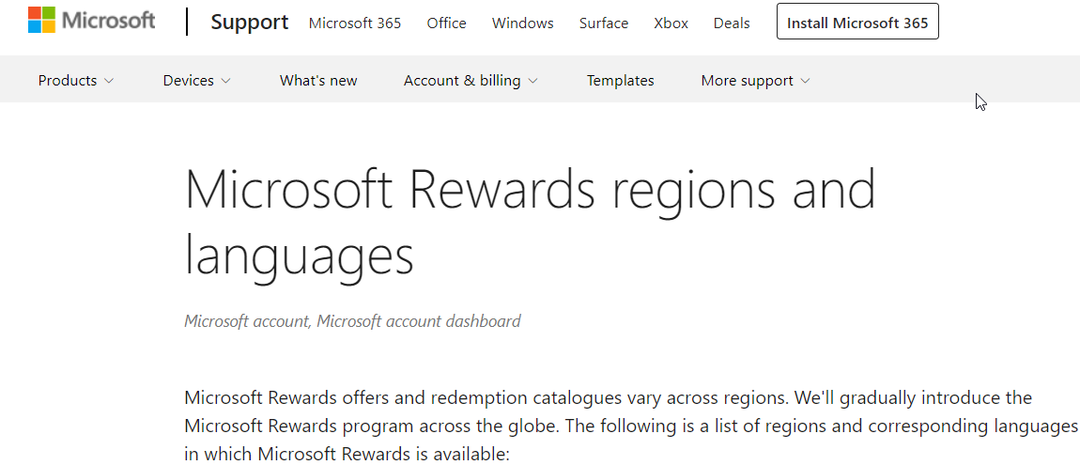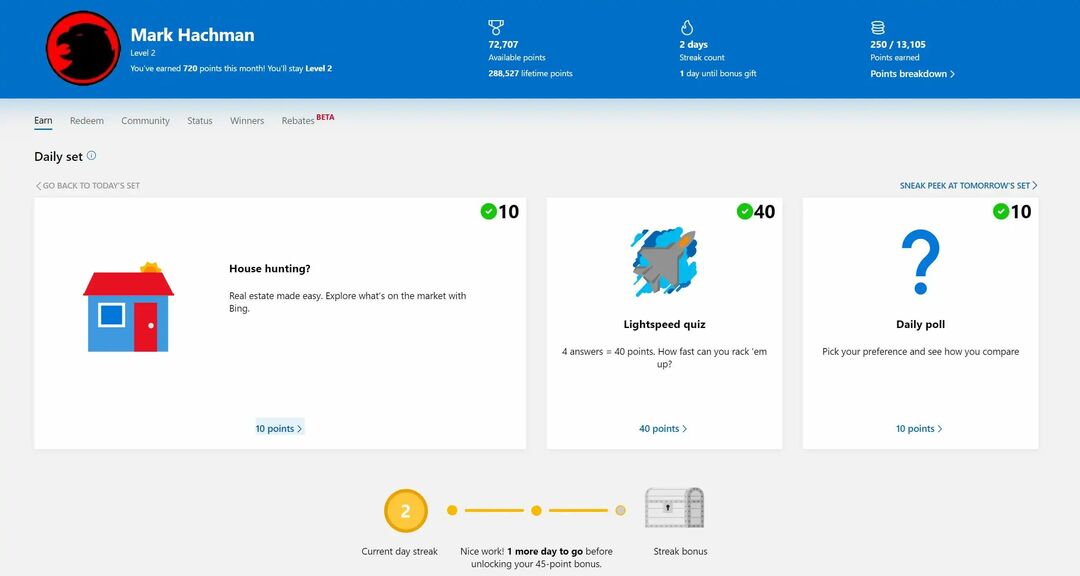Correggi questo errore disabilitando VPN e proxy sul tuo PC
- Ops! Sembra che tu sia in viaggio può apparire a causa di problemi con i server Microsoft.
- Anche la cache del browser, le estensioni o la VPN possono essere la causa di questo problema.

- Rimozione di file spazzatura e pulizia del registro
- Controlla la salute del tuo PC
- Pulizia del browser personalizzabile
- Tassi di risposta più rapidi su tutte le app e i processi
Mantieni il tuo sistema perfettamente funzionante!
I premi Microsoft sono fantastici poiché ti consentono di acquistare contenuti, ma molti segnalati Spiacenti, sembra che tu sia in movimento quando provi ad accedere ai loro premi.
Questo può essere un problema fastidioso e in passato ne abbiamo già scritto Errori di Microsoft Rewards, quindi assicurati di controllare quella guida per ulteriori informazioni.
Risolvere questo errore può essere complicato, ma prima di iniziare, vediamo cosa causa questo problema.
Perché ricevo Oops! Sembra che tu sia in movimento errore?
Esistono diverse cause per questo messaggio di errore:
- Errori del server - È possibile che i server Microsoft abbiano problemi, ed è per questo che stai riscontrando questo problema.
- Modifica della tua posizione – Se sei in viaggio, potresti avere problemi ad accedere a Microsoft Rewards.
- VPN – L'utilizzo di un software VPN affidabile è importante, ma molti hanno riferito che la VPN interferirà con questa funzione. Tuttavia, ci sono VPN che funzionano con Microsoft Rewards che puoi usare.
Come posso risolvere Oops! Sembra che tu sia in movimento errore?
Prima di risolvere questo problema, ci sono alcune soluzioni che puoi provare:
- Aspetta - Di solito, questo è un problema tecnico da parte di Microsoft e, in alcuni casi, devi solo aspettare fino a quando non risolvono il problema da parte loro.
- Cambia browser – Se questo problema si verifica in un browser, prova a utilizzarne un altro. se hai bisogno di un nuovo browser, controlla il nostro elenco di miglior software browser.
- Esci e accedi al tuo account Microsoft – In alcuni casi, disconnettersi e accedere nuovamente al proprio account Microsoft può aiutare a risolvere questo problema.
- Usa la navigazione privata - L'utilizzo della navigazione privata non risolverà il problema, ma ti aiuterà a individuare la causa del problema.
1. Svuota la cache
- Fare clic sull'icona del menu in alto a destra e scegliere Impostazioni.

- Selezionare Privacy, ricerca e servizi dal riquadro di sinistra. Nel riquadro di destra, fare clic su Scegli cosa cancellare.

- Impostare il Intervallo di tempo A Sempre e clicca su Cancella i dati.

Una volta cancellata la cache, controlla se Spiacenti, sembra che tu sia in movimento l'errore è sparito.
2. Disabilita le estensioni
- Clicca il Estensioni icona accanto alla barra degli indirizzi. Selezionare Gestisci le estensioni dal menù.

- Successivamente, fai clic sull'icona dell'interruttore accanto al nome dell'estensione.

- Ripeti l'operazione per tutte le estensioni.
- Una volta disabilitate tutte le estensioni, controlla se il problema è scomparso.
Se il problema non viene più visualizzato, abilita le estensioni una per una finché non riesci a ricreare il problema. Una volta trovata l'estensione che causa il problema, rimuovila o mantienila disabilitata.
Nel caso in cui tu abbia bisogno di grandi estensioni, abbiamo una guida completa su migliori estensioni Edge che controlli.
- Input indiano gujarati 3 non funzionante in Windows 11 [Correzione]
- INIZIALIZZAZIONE DELLA SESSIONE 1 NON RIUSCITA BSoD: come risolverlo
3. Disattiva VPN/proxy
- Apri il Impostazioni app. Puoi farlo rapidamente con il finestre tasto + IO scorciatoia.
- Avanti, vai a Rete e internet e scegli VPN dal riquadro di destra.

- Assicurati che la VPN non sia abilitata.

- Torna indietro e scegli Delega.

- Assicurati che il proxy sia disabilitato.

Una volta che il proxy e la VPN sono stati disabilitati, controlla se Oops, sembra che tu sia in movimento il messaggio è sparito.
Se hai installato un client VPN, assicurati di disabilitarlo o chiuderlo.
Come puoi vedere, questo messaggio di errore può essere difficile da risolvere, ma nella maggior parte dei casi il problema è causato da problemi sui server Microsoft.
Se riscontri più problemi, abbiamo un'ottima guida su come risolverli Microsoft Rewards non è disponibile nel tuo paese errore.
Quale soluzione ha funzionato per te? Condividilo con noi nei commenti qui sotto.
Hai ancora problemi?
SPONSORIZZATO
Se i suggerimenti di cui sopra non hanno risolto il tuo problema, il tuo computer potrebbe riscontrare problemi di Windows più gravi. Ti suggeriamo di scegliere una soluzione all-in-one come Fortit per risolvere i problemi in modo efficiente. Dopo l'installazione, basta fare clic su Visualizza e correggi pulsante e quindi premere Avvia riparazione.